Готов за излитане! Защо феновете се въртят и компютърът не започва и не скърца
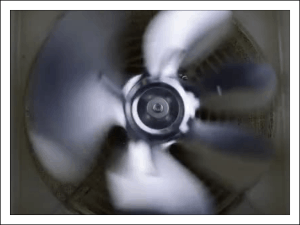
- 2901
- 744
- Dr. Ismael Leuschke
Може би знаем за нашите железни „домашни любимци“ не всички. Ами ако знаят как да летят? Ето един компютър, обрати фенове и на екрана черно и черно. В допълнение към монотонните вой, а не скърцане от кутията, с изключение на това, че крушките са леко намигващи наоколо. Точно както се опитвате да излитате. Но не може, защото те не са обвързали керосин.
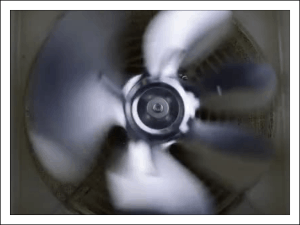
Така че защо вентилаторите се въртят, а компютърът не започва и не скърца? Всъщност причината изобщо не е в опитите да се отлети, а в често срещана неизправност, която е свързана ..
Съдържание
- С един от двете
- Защото има проблем
- Как да намерите виновник и да разрешите проблема
С един от двете
Първата причина за това поведение е липсата на видео сигнал. Второто е по -широко - липсата на инициализация, тоест спиране в един от ранните етапи на стартиране. И това, и другият винаги имат хардуерен произход и по никакъв начин не са свързани с работата на операционната система.
И двете състояния имат подобни прояви: черен екран и звукът на въртящи се вентилатори. Всеки от тях обаче има отличителни знаци.
При липса на видео сигнал, когато той или не е формиран, или не е показан на монитора:
- Скоростта на въртене на вентилатора е нестабилна. Той се променя в зависимост от температурата на охладените възли.
- Индикаторите за клавиатура реагират на натискания на клавиши.
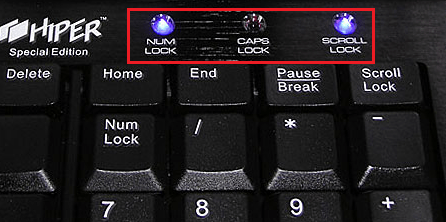
- Индикаторът на твърдия диск показва активност (четене) - мига с променлива честота, както при нормалната работа на компютъра.
Липсата на скърцане от динамика на системата в такива ситуации се случва с неговото отсъствие или неправилна връзка с дънната платка, тъй като работният BIOS реагира на проблеми с видеото и дава сигнал.
Ако причината е липсата на инициализация, тогава компютърът се държи така:
- Завърта фенове с постоянна висока скорост, тъй като системата за управление все още не е спечелила.
- Свети показатели в произволни комбинации или изобщо не блести.
- Индикаторите за клавиатура не отговарят на натискания на клавиши.
- Индикаторът на твърдия диск не показва активност.
- След известно време компютърът се изключва, рестартирайте, което се вижда от светодиода за захранване или запазва това състояние, докато захранването не бъде изключено.
Говорителят в тези случаи не скърца по две причини: поради факта, че не е или поради ралито на първоначалния BIOS Bootloader.
Защото има проблем
Причините за липсата на видео сигнал са следните:
- Наблюдавайте неизправност или отделно видео в него.
- Грешка на интерфейсния кабел между видеокартата и монитора.
- Неизправност на видеокарта - сигналът не се формира или не се показва на свързан конектор.
- Неправилна връзка на видеокартата и нейната допълнителна мощност.
- Вината на слота за видеокарта на дънната платка.
- Липса на поддръжка за видеокартата от дънната платка.
- Изключване на вграден видеоклип в BIOS/UEFI.
Причините за липсата на инициализация надхвърлят обхвата на една подсистема и могат да бъдат свързани:
- С BIOS грешки.
- С неизправност на RAM.
- С неправилна инсталация (огънати контакти), неизправност, липса на поддръжка за процесора от дънната платка.

- С проблеми в захранващата система от елементи на дънната платка и устройства, свързани към нея, които участват в процеса на стартиране на компютър. Или с провала на тези елементи.
Как да намерите виновник и да разрешите проблема
Ако подозрението ви е паднало върху подсистемата за видео, направете следното:
- Проверете надеждността на връзката на монитора и компютъра за видео изход. Свържете и изключете видео кабела само на компютъра! Въпреки подкрепата на горещата връзка на интерфейсите на DisplayPort и HDMI, понякога се случват инцидентите.
- Свържете монитора към компютъра от други очевидно обслужващ кабел чрез други конектори.
- Свържете компютъра към очевидно редовния монитор или телевизор.
- Инсталирайте видеокарта в друг слот за дънна платка.
- Нулирайте настройките на BIOS по подразбиране.

- Сменете видеокартата с умишлено работеща и съвместима с дънната си платка. Проблемите с съвместимостта често възникват на компютър, събран във фабриката. Често такива системи не работят с друго оборудване, с изключение на това, което е включено в комплекта.
- Вместо да заменяте видеокарта за диагноза, можете да използвате видео, вградено в процесора.
След като сте направили тези операции, в 99% от случаите ще намерите проблем с възел. Тогава един от двете останки - носете го за ремонт или купете нов.
Ако подозирате инициализация, ще трябва да действате по различен начин:
- Изключете захранването на компютър (с щепсел от гнездо или включете захранване) и запазете бутон за захранване за 20-30 секунди. Това ще премахне остатъчния заряд от устройствата, което може да пречи на началото на системата.
- Изключете всички дискретни устройства, които не са необходими за стартиране на компютър: звук, мрежа и друго периферно оборудване.

- Нулирайте настройките на BIOS.
- Извадете стелажите на RAM и инсталирайте един, който работи. Проверете работата й в различни слотове.
- Проверете правилната инсталация и целостта на контактите на процесора. Уверете се, че тя отговаря на вашата дъска.
- Проверете безопасността на първоначалния BIOS Bootloader - Извадете цялата RAM от гнездата и включете компютъра без него. Дори частично запазен BIOS ще отговори на това с звуков сигнал на високоговорителя (ако има такъв) или индикатори на дънната платка и клавиатурата.
- Ако първоначалният зареждащ механизъм е оцелял, възстановете BIOS според инструкциите за дънната ви платка, ако тя поддържа тази възможност. И ако той лети, тогава уви, само фърмуерът на програмиста ще помогне.
Ако сте намерили източник на неуспех на този етап на диагностика, тогава вашият случай е сравнително прост, но не факт, че не е скъп. Ако това е памет или процесор, променете ги на съвместими работници, ако BIOS, тогава повечето съвременни дънни платки знаят как да го възстановят.
По -нататъшните търсения без специални средства и знания са доста трудни, но ако имате желание да се задълбочите, можете да използвате публикацията -карта -достъпен и евтин инструмент за диагностициране на неуспехи в не -включване и инициализация на компютъра. Какво е и как работи, разказа F1comp в статия за оратора.

Всеки модел, който е съвместим с вашите компютърни интерфейси, е подходящ.
При липса на желание да разберете подробностите за проблема, затваряйки въпроса, е по -лесно - подмяната на дънната платка може да бъде заменена. Ако дъската не е от скъпи топ модели, това може да бъде икономически по -оправдано от ремонта.

